แท็บเดสก์ท็อประยะไกลใน RDWEB หายไปจากเบราว์เซอร์ Edge ใน Windows 10
ในบทความนี้ เราจะพูดถึงปัญหาของ แท็บ Remote DesktopในRDWEB ( Remote Desktop Web Access ) ที่หายไปจาก เบราว์เซอร์ Microsoft Edge เริ่ม ต้นในWindows 10 แต่ก่อนหน้านั้น ให้เราเข้าใจก่อนว่าRDWEBเกี่ยวกับอะไร
Microsoft Remote Desktop Web Access ( Microsoft RDWEB Access ) เป็นบทบาทบริการ(Services)เดสก์ท็อป ระยะไกลใน (Desktop) Windows Server 2008 R2 และWindows Server 2012ที่อนุญาตให้ผู้ใช้เข้าถึงRemoteAppและ การเชื่อมต่อ เดสก์ท็อป(Desktop Connection)ผ่าน เมนู เริ่ม(Start)หรือเว็บ(Web)เบราว์เซอร์
RDWEB AccessยังรวมถึงRemote Desktop Web Connectionซึ่งช่วยให้ผู้ใช้สามารถเชื่อมต่อระยะไกลกับเดสก์ท็อปของคอมพิวเตอร์เครื่องใดก็ได้ที่มีRemote Desktop Access (Remote Desktop Access)ต้องกำหนดค่าการเข้าถึง RDWEB เพื่อระบุแหล่งที่มาที่มีเดสก์ท็อปเสมือนและโปรแกรม (RDWEB Access)RemoteAppที่แสดงต่อผู้ใช้ สามารถกำหนดค่าได้โดยใช้แหล่งข้อมูลRemoteApp หรือเซิร์ฟเวอร์ (RemoteApp)Remote Desktop Connection Broker ( RD Connection Broker ) ซึ่งให้ผู้ใช้เข้าถึงเดสก์ท็อปเสมือนที่โฮสต์บน เซิร์ฟเวอร์ RD Virtualization Host และโปรแกรม RemoteApp ที่โฮสต์บน เซิร์ฟเวอร์RD Session Host
RDWEB Accessแทนที่Terminal Services Web(Web Access) Access
แท็บ เดสก์ท็อประยะไกล(Remote Desktop)ในRDWEBหายไปจากEdge
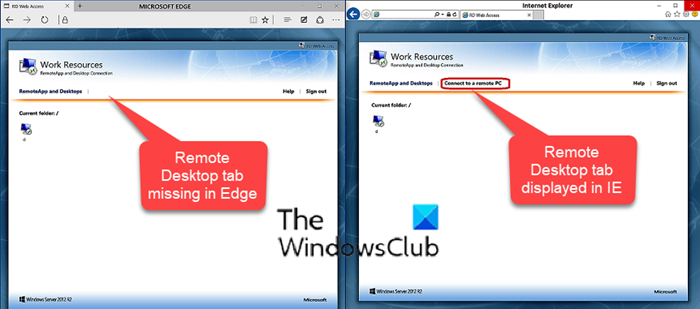
หากคุณกำลังเรียกใช้Remote Desktop Web Access ( RDWEB ) หรือเว็บแอปที่ต้องใช้การควบคุมActiveX เบราว์เซอร์ (ActiveX)Edgeอาจไม่ทำงาน ขอแนะนำให้คุณใช้Internet Explorer 11ต่อไป
ดังที่เห็นในภาพด้านบน แท็บการเชื่อมต่อกับพีซีระยะไกล(Connect to a remote PC)หายไปจากEdge UI (อินเทอร์เฟซผู้ใช้) ในขณะที่ในInternet Explorerแท็บนี้ยังคงแสดงอยู่
เมื่อ มีการกำหนดค่า Internet Explorerให้ทำงานในสถานการณ์สมมตินี้MsRdpClientShell – MsRdpWebAccess.dll add-on จะถูกโหลดเป็น ตัว ควบคุมActiveX
ตามที่Microsoftระบุ ปัญหานี้เกิดขึ้นเนื่องจากการออกแบบ ตัวควบคุม ActiveXไม่ได้รับการสนับสนุนในMicrosoft Edge(Microsoft Edge)
Edge เป็นเบราว์เซอร์เริ่มต้นในWindows 10โดยมีInternet Explorerให้เพื่อจัดการไซต์รุ่นเก่า
ในการแก้ไขปัญหานี้ หากคุณมีเว็บไซต์และแอปเฉพาะที่มีปัญหาความเข้ากันได้กับMicrosoft Edgeคุณสามารถใช้ตัวจัดการรายการไซต์(Site List Manager)โหมดองค์กร(Enterprise Mode) เพื่อเพิ่มไซต์ลงในรายการไซต์โหมดองค์กรของ(add sites to your Enterprise Mode Site List)คุณ
วิธีนี้ช่วยให้คุณใช้Microsoft Edgeเป็นเบราว์เซอร์เริ่มต้นต่อไปได้ ในขณะเดียวกันก็ช่วยให้แน่ใจว่าไซต์และแอปที่ใช้Internet Explorerจะทำงานต่อไป
ผู้ดูแลระบบไอทีสามารถอ้างถึงเอกสารประกอบของ Microsoft(Microsoft Documentation) นี้ เพื่อเรียนรู้วิธีใช้โหมดองค์กร(Enterprise Mode)และ เครื่องมือ จัดการรายการไซต์โหมดองค์กร(Enterprise Mode Site List Manager)ในบริษัทของตน
Related posts
ไม่สามารถคัดลอก Paste ใน Remote Desktop Session ใน Windows 10
Best Free Remote Desktop Software สำหรับ Windows 10
Best ฟรี Remote Desktop software สำหรับ Windows 10
เปิดใช้งานบน Remote Desktop Windows 10 อายุต่ำกว่า 2 นาที
วิธีเปิดใช้งาน Remote Desktop ใน Windows 10 (หรือ Windows 7)
วิธีการบังคับใช้ Google SafeSearch ใน Microsoft Edge ใน Windows 10
การรักษาความปลอดภัยให้บริการใน Microsoft Edge browser สำหรับ Windows 10
วิธีการเปลี่ยน default browser: Chrome, Firefox, Edge ON Windows 10
วิธีปิดใช้งาน Screen Edge Swipe ใน Windows 10
เปิดใช้งาน System Print Dialog ใน Microsoft Edge ใน Windows 10
ปิดใช้งาน Guest Mode ใน Microsoft Edge โดยใช้การลงทะเบียน Windows 10
วิธีใช้เดสก์ท็อประยะไกลใน Windows 10
วิธีการแสดง Favorites Bar ใน Microsoft Edge ใน Windows 10
การใช้ Browser Task Manager ใน Microsoft Edge ใน Windows 10
ปิดใช้งาน Vertical Tabs ใน Microsoft Edge ใช้ Registry ใน Windows 10
ปิดใช้งานหรือเปิดใช้งานรหัสผ่านที่แนะนำใน Edge browser ใน Windows 10
Connect Android ถึง Windows 10 ใช้ Microsoft Remote Desktop
Block Microsoft Edge Chromium จากการติดตั้งบน Windows 10
Block Microsoft Edge Ads ที่ปรากฏใน Windows 10 Start Menu
วิธีการพิมพ์จาก Microsoft Edge browser ใน Windows 10
